Yahoo! ha estado tratando de mejorar su Yahoo! Mail ofreciendo una mejor interfaz y características. Durante los últimos meses, el servicio de correo web ha recibido muchas características nuevas. Recientemente, ha actualizado su aplicación previamente lanzada (lanzada por primera vez para Windows 8) para Windows 10, y los usuarios ahora pueden descargar la nueva aplicación compatible con Windows 10 desde la Tienda.

Yahoo! La aplicación de correo para Windows 10 presenta una interfaz fácil de usar e incluye todas las opciones que usted esperaría de una aplicación de correo electrónico decente. Con la aplicación, puede enviar y recibir mensajes, compartir fotos, videos y documentos, buscar correos electrónicos, escanear mensajes en su bandeja de entrada con el desplazamiento continuo y más.
La aplicación también viene con función de azulejos en vivo. Es decir, uno puede ver el nuevo mensaje directamente en la pantalla de Inicio cuando llega un nuevo mensaje a la bandeja de entrada. Además, también envía notificaciones de escritorio cada vez que hay un nuevo correo en la bandeja de entrada.
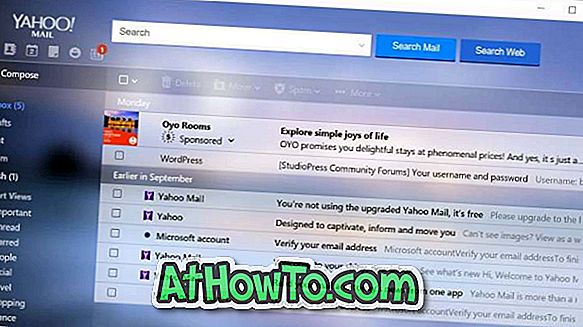
La versión actual carece de soporte para múltiples cuentas, opciones para ajustar el tamaño de la fuente y ajustar las columnas. Yahoo! sin duda presentará estas características y opciones que faltan en la próxima versión.
Por defecto, Yahoo! Mail agrega "Enviado desde Yahoo! Mail for Windows 10 "texto como su firma de correo. Para cambiarlo o desactivar la firma, después de iniciar sesión, mueva el cursor del mouse hacia la esquina superior o inferior derecha de la pantalla para abrir la barra de accesos, haga clic en Configuración y luego haga clic en General.
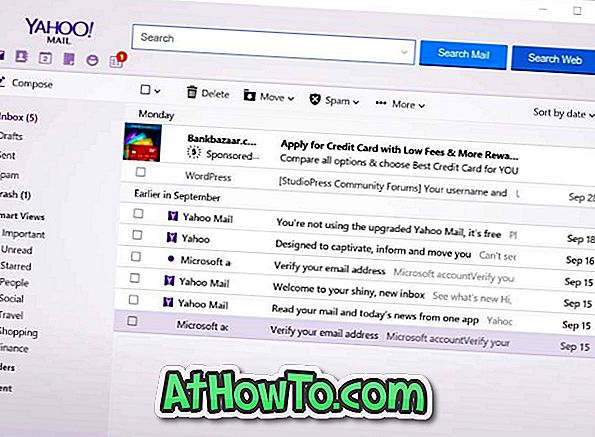
Visite el enlace de descarga que se encuentra al final de este artículo y luego haga clic en Ver en el botón Almacenar para abrir el enlace en la aplicación de la Tienda y finalmente haga clic en el botón Instalar para comenzar a descargar e instalar la aplicación.
Una vez instalado y puesto en marcha, se le pedirá que ingrese su nombre de usuario de Yahoo! Identificación y contraseña. Ingrese su ID y contraseña y finalmente haga clic en el botón Iniciar sesión para iniciar la sincronización. Usuarios que no tienen un Yahoo! La cuenta de correo podría usar el correo para registrarse en Yahoo! Mail haciendo clic en Registrarse para Yahoo! Botón de correo
Cómo habilitar la segunda verificación de inicio de sesión en Yahoo! guía también podría interesarle.
Correo de yahoo














